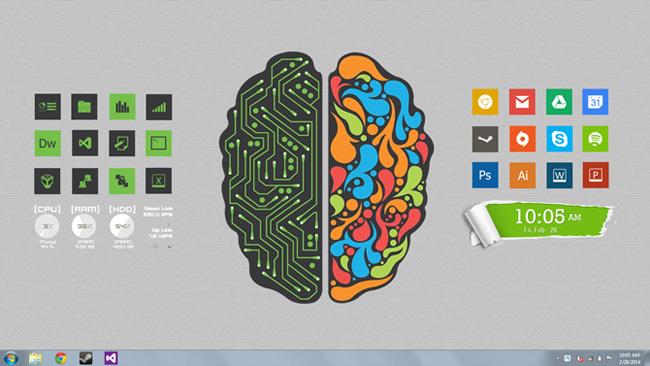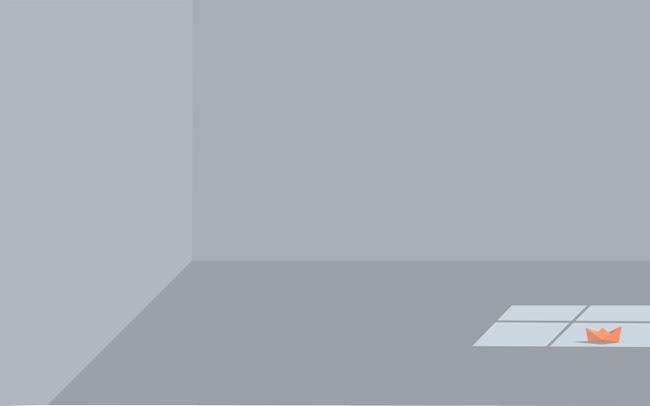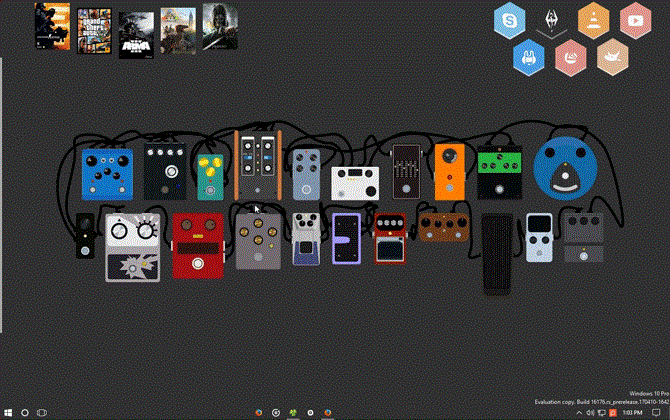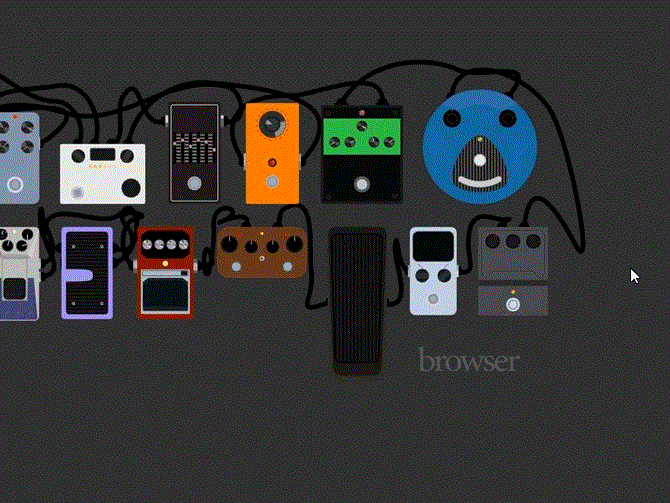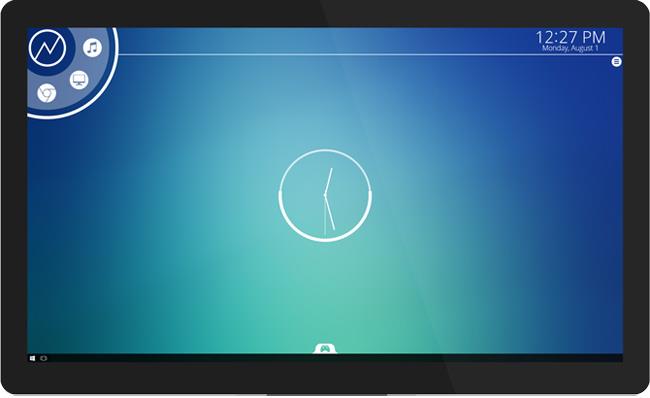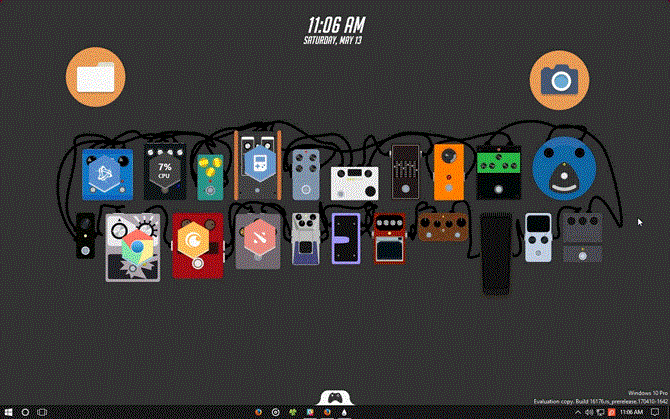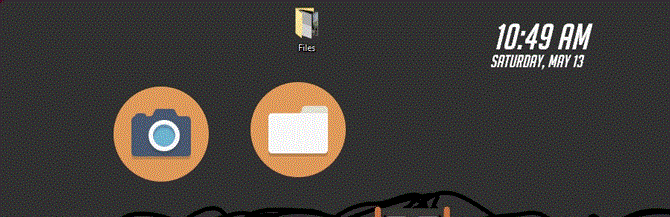Помимо пользователей, которые знают, как организовать свой рабочий стол, многие другие пользователи оставляют экран своего компьютера в беспорядке, из-за чего его трудно найти, поэтому иногда вы теряетесь среди кучи приложений или файлов на экране. Иногда это может привести к потере важного файла.
По этой причине я являюсь поклонником Rainmeter, и, возможно, после этой статьи вы тоже станете таким же, как я. Rainmeter не только предоставляет это замечательное приложение бесплатно для тех, кто любит настраивать интерфейс своего компьютера, обладая огромным запасом интерфейсов, предоставленных сообществом пользователей, но также может использоваться в качестве организационного инструмента. Прочтите статью ниже, чтобы поддерживать порядок на экране вашего компьютера с помощью Rainmeter!
1. Выбирайте яркие, аккуратные обои
Поскольку Rainmeter сам по себе является впечатляющим инструментом, он также предлагает красивые обои. В некотором смысле обои рабочего стола являются основой рабочего стола. Вот почему так важно выбрать обои, которые организуют или упрощают пространство вашего рабочего стола.
Simpledesktops.com выполняет обе эти функции. В архиве обоев Simple Desktop предлагаются только минималистичные обои, которые можно использовать в качестве инструментов обрезки или простых обоев. То есть некоторые обои естественным образом вызывают разделение в своем дизайне. Например, арт-обои ниже...

...превратился во впечатляющий и организованный рабочий стол пользователем Reddit :
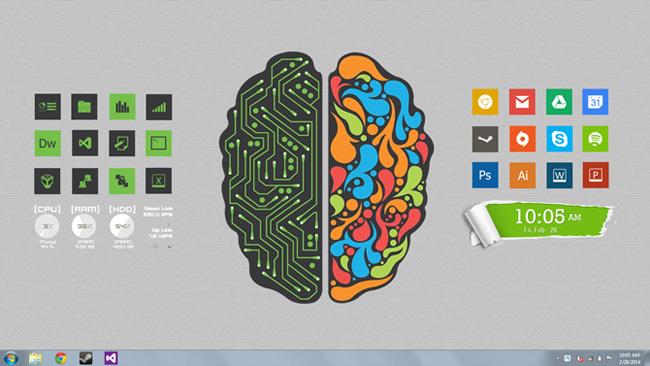
Другие сегментированные обои, подобные показанным ниже, могут помочь упорядочить файлы и компьютерные программы даже без Rainmeter:
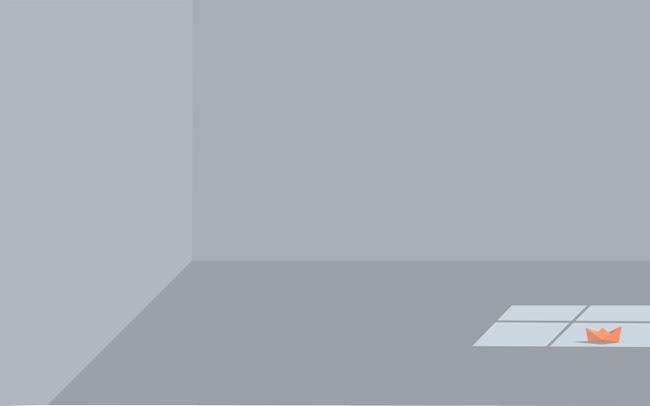
Мы можем использовать Rainmeter в своем стиле. Я буду использовать и собирать рабочий стол согласно изображению ниже:
Есть множество опций, которые вы можете использовать для редактирования этих обоев. Вы даже можете создать свои собственные обои сегмента из уже существующих обоев.
2. Найдите или создайте значки для распространенных программ.
Хотя нет большой разницы между использованием настольных программ или значков Rainmeter, Rainmeter по-прежнему предлагает более широкий выбор мест и большую функциональность. Вы также можете использовать множество типов значков, все из которых просты в кодировании, что позволяет легко находить программы и папки.
- Панель значков — часто используется, чтобы загромождать экран. Значки панели значков появляются на экране при нажатии или перетаскивании мыши по определенным визуальным индикаторам.
- Простые значки — эти значки выполняют ту же функцию, что и настольные программы, но имеют более уникальный вид.
- Game Launcher — еще одно воплощение Rainmeter — это средство запуска игр, которое позволяет вам просматривать вашу библиотеку Steam (наряду с большинством других игровых библиотек) и играть в игры прямо со своего компьютера.
- Тонкие значки — более сложные, чем предыдущие стили, эти значки часто сливаются с фоном, чтобы скрыть параметры значков и средства запуска программ.
- Графические значки — не путать со скрытыми значками: при наведении на них обычно отображаются какие-либо графические изображения, частичные или полноэкранные. Они часто создают настройки для конкретных обоев.
Значки Rainmeter весьма полезны. Вы можете получить доступ к определенным программам, играм, файлам и папкам с помощью одной и той же кнопки со значком.
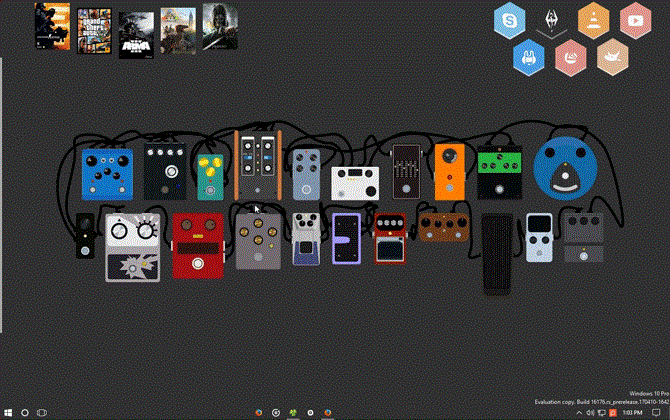
Возможно, вам придется отредактировать несколько файлов, чтобы они заработали, но процесс редактирования файлов всегда один и тот же. К счастью, у Rainmeter есть множество информации, доступной в Интернете, чтобы сделать это. Обычно все, что вам нужно сделать, это щелкнуть правой кнопкой мыши по скину, выбрать «Редактировать скин » и изменить несколько адресов и параметров.
В следующем примере я добавил обложки изображения к предыдущему варианту фонового изображения. Затем я добавил простые эффекты (все по умолчанию), чтобы создать эффект скина при наведении курсора мыши для браузеров.
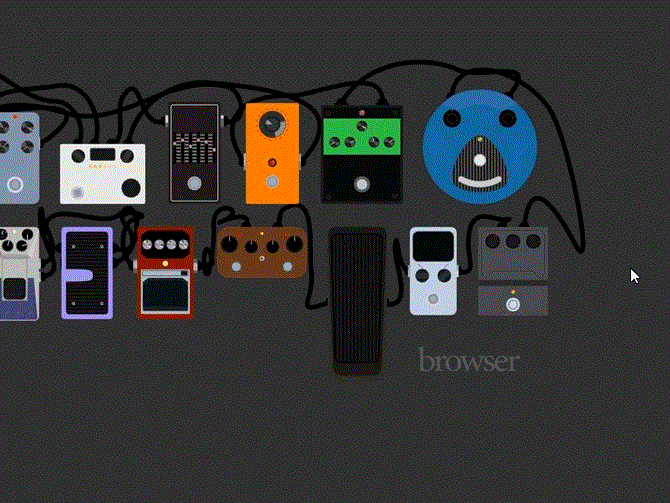
Вы можете применить этот эффект ко всем изображениям на обоях. Или вы можете найти лучший фон, чтобы вырезать и разместить там значки. Вы найдете множество онлайн-источников, предлагающих красивые и привлекательные вырезанные обои в соответствии с вашими потребностями.
3. Полный пакет Rainmeter
Если вы не поклонник дизайна, но большой поклонник организации, существует множество наборов Rainmeter (все в пакетах скинов Rainmeter), которые позволяют загрузить всю коллекцию скинов всего за несколько кликов.
NXT-OS (загрузить по адресу: nxtos.com) является отличным примером, когда у пользователей есть выбор интегрированных приложений.
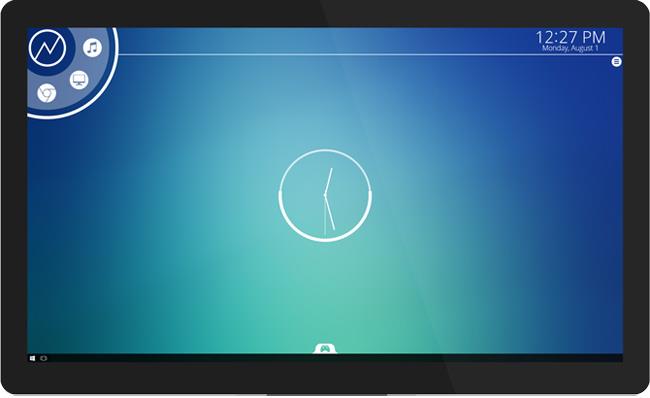
Создатели NTX-OS также создали неофициальный скин Rainmeter на основе популярных многопользовательских онлайн-игр Overwatch.

Хотя этот вариант не позволяет использовать многие функции, такие как создание скинов с нуля, он предоставляет пользователям отличные шаблоны. Самое приятное то, что не будет недостатка в скинах Rainmeter, созданных пользователями.
Сюда входят как отдельные скины, так и вся тема Rainmeter, так что вы можете часами просматривать их все, чтобы найти идеальный вариант.
Конечный результат
Это типичный экран компьютера с обоями Windows и файлами по умолчанию.

Ниже представлена обновленная версия того же рабочего стола Windows с предварительно выбранным фоном и дополнительными макетами Rainmeter:
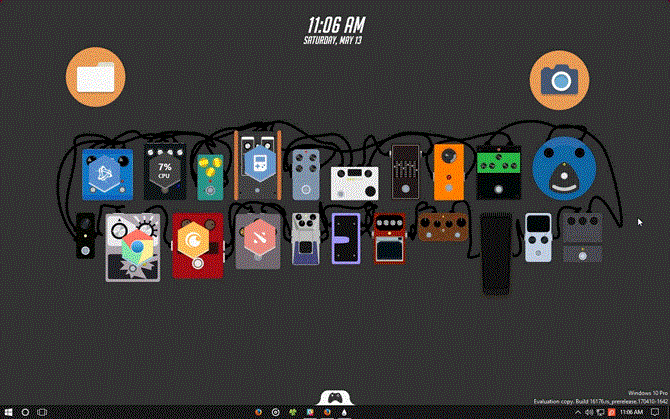
Единственный скин, который используется в этом макете (кроме ранее упомянутых объектов), — это игровая презентация темы NXT-OS. Помимо скинов вы можете использовать отдельные части других наборов Rainmeter.
Обратите внимание на два увеличенных значка в верхней части окна ниже. Мы можем не только заставить эти два значка открывать папки «Документы» и «Изображения» соответственно, но также можем перетаскивать отдельные файлы на экране на эти значки для повышения организованности.
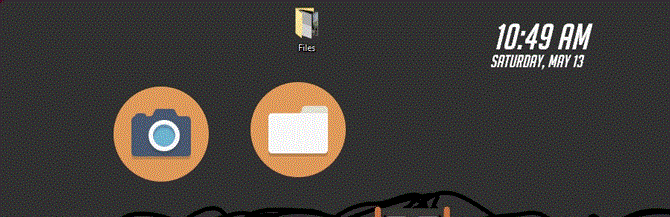
Это делается с помощью простого плагина перетаскивания Rainmeter и точно имитирует папку рабочего стола.
Заключить
Великолепное программное обеспечение Rainmeter поможет вам организовать рабочий стол в соответствии с вашими предпочтениями, поэтому нет смысла продолжать работать с рабочим столом, загроможденным файлами, папками или приложениями. Для тех, кто каждый день использует компьютер для организации файлов, это приложение станет еще более полезным. Теперь вам больше не нужно об этом беспокоиться.
Есть ли еще какие-либо функции Rainmeter, о которых мы не упомянули в статье? Дайте нам знать, комментируя ниже!
Узнать больше: